Сравнение Photoshop и Gimp | Losst
Photoshop — это наиболее популярный графический редактор для обработки изображений и фотографий. Только ленивый не слышал о Photoshop и не пользоваться им хоть раз в жизни. Но Photoshop — это платная профессиональная программа. Gimp — это свободная альтернатива для нее, которая разрабатывается сообществом для сообщества.
Большинство людей не хотят тратить много денег на программы, особенно если они не используют их постоянно и профессионально. Конечно, Gimp не содержит всех тех возможностей, что есть в Photoshop, но многим его вполне хватит. В этой статье мы выполним сравнение photoshop и gimp, а также попытаемся понять какой редактор будет лучше для вас.
Содержание статьи:
1. История создания и разработка
Перед тем как мы подробно рассмотрим функциональность Gimp vs Photoshop, оглянемся назад и узнаем как создавалась первая и вторая программы.
Photoshop
Разработка Photoshop началась в далеком 1990 году в компании Adobe. Первая версия программы была разработана в 1987 году студентами Джоном и Томасом Нолл. А в 1990 компания Adobe купила права на программу. Программа имела ограниченную функциональность и в комплекте с ней поставлялось еще несколько продуктов, но за все время она очень сильно развилась и стала одним из самых серьезных графических редакторов. Сейчас в команде Photoshop множество профессиональных разработчиков, которые занимаются развитием и добавлением новых функций.
GIMP
Программа GIMP была создана на пять лет позже, в 1995 году Питером Матисом и Спенсером Кимболу в качестве дипломного проекта. Целью разработки программы было уменьшить необходимость использования коммерческих проектов для редактирования изображений. Это была первая свободная профессиональная программа для обработки изображений. Сейчас GIMP еще далеко до Photoshop, но эта программа может почти все, хотя в некоторых случаях это будет сложнее, чем в Photoshop. Разработкой Gimp занимаются сотни разработчиков по всему миру.
2. Интерфейс
Всем профессиональным дизайнерам или фотографам, да и просто новичкам привычен интерфейс Photoshop, он более простой и интуитивно понятный. Интерфейсы Gimp vs Photoshop очень сильно отличаются.
Главное окно Gimp очень непривычно, оно разделено на три части — инструменты, рабочая область и дополнительная панель. Все это и расположение инструментов очень непривычно. Но вы можете освоиться со временем. Это не так сложно. К тому же в последних версиях Gimp разработчики добавили возможность включения одного окна, что делает интерфейс Gimp более привычным.
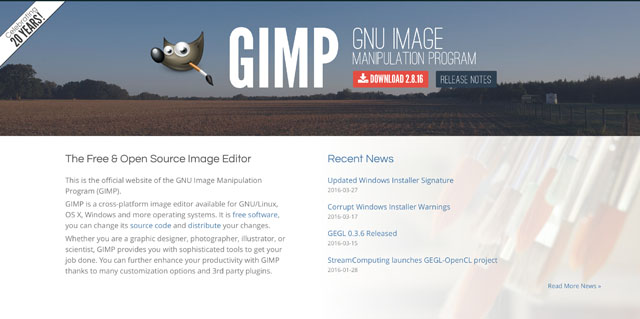
3. Возможности
Хотя и Gimp имеет достаточно функций, но в сравнении photoshop vs gimp он пока проигрывает. Дальше рассмотрим чем они отличаются на уровне функций.
Профессиональные фотографы и дизайнеры используют в большинстве случаев два цветовых режима, это RGB и CMYK. Система RGB берет за основу цвета красный, зеленый, синий, а CMYK — цвета чернил принтеров — голубой, пурпурный, желтый и черный. Для фото, которые будут напечатаны удобнее использовать CMYK, эта возможность поддерживается только в Photoshop.
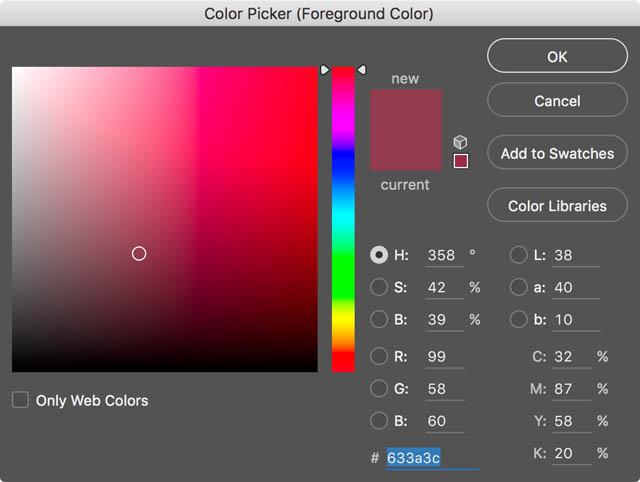
Слои поддерживаются в обоих редакторах но более органично все это работает в Photoshop. Работа со слоями позволяет не разрушать текущее изображение, а создавать его модификации, которые потом можно очень просто вернуть. Конечно, простое редактирование изображения доступно и там, и там, но если вы задумаете что-то более сложное, то ничего не выйдет.
К тому же Photoshop имеет больше инструментов, здесь есть основные инструменты, такие как уровни, кривые и маски и кисти, такие же, как и в Gimp, но более профессиональных инструментов здесь больше. Например, в Photoshop есть только четыре вида лечебных кистей, когда в Gimp только одна и такая ситуация с большинством инструментов.
Для фотографов важно иметь возможность редактировать изображения в формате RAW, так как он содержит намного больше информации. Эту возможность поддерживает Photoshop, а в GIMP фото сначала придется преобразовать в JPEG. Также Gimp не работает в 16-ти битном цветовом режиме, что может вызывать некоторые трудности для его профессионального использования.
В плане возможностей Gimp или Photoshop, последний побеждает.
4. Сообщество
Сообщество пользователей Photoshop, несомненно, больше. Большинство профессионалов пользуются этой программой и нет ничего удивительного в этом. Поэтому документации и обучающих материалов тоже больше именно для нее. Если вы захотите найти какие-либо обучающие материалы, то проще будет найти видео и книги по Photoshop. Хотя для Gimp в последнее время тоже появилось несколько книг.
5. Поддержка и цена
Photoshop — это профессиональный инструмент, который имеет цену профессионального уровня. Более ранние версии Photoshop стоят сотни долларов. Новые версии Adobe распространяет через Creative Cloud с ежемесячной платой. Но у Adobe есть целые команды, которые помогают пользователям, достаточно просто прозвонить и спросить о том, что вам нужно.
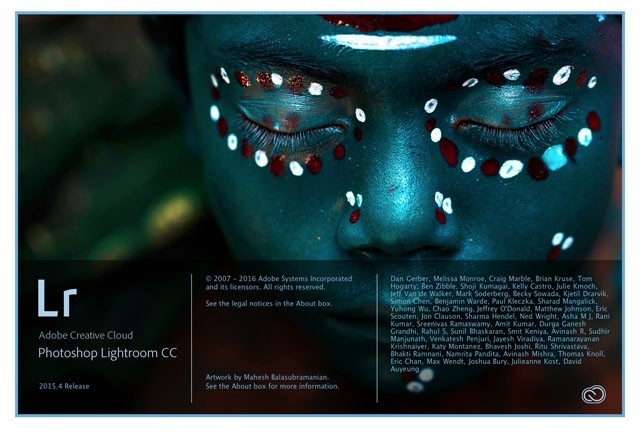
Программа с открытым исходным кодом GIMP полностью бесплатна для установки и использования. Но здесь намного меньше плагинов, чем для Photoshop, а техническая поддержка только добровольцами на форумах.
Выводы
Наше сравнение photoshop и gimp подошло к завершению. На первый взгляд, Gimp против Photoshop явно проигрывает, но это не так поскольку это бесплатная программа. Для меня идеально подходит Gimp, я не занимаюсь профессионально фотографией или дизайном, и мне не нужны такие функции, как CMYK, какие-либо сложные инструменты или цветовые режимы. А с задачей подправить фотографии или что-то простое нарисовать Gimp очень хорошо справляется.
Обычному пользователю достаточно того, что есть в Gimp, а к интерфейсу можно привыкнуть и научиться работать с ним очень быстро с помощью горячих клавиш. Конечно, если вы профессионал, то вам, скорее всего, нужен Photoshop и придется держать отдельно версию Windows или же попытаться установить Photoshop в wine.
GIMP — это не альтернатива Photoshop
Основные различия между GIMP и Photoshop
Тик, какие преимущества GIMP должны предложить перед Photoshop?
Основным различием, конечно, является цена.
GIMP является абсолютно бесплатной программой, кроме того, с открытым исходным кодом. Т.е. пользоваться программой Вы можете абсолютно бесплатно, хотя, если хотите, Вы можете пожертвовать любую сумму его разработчикам.
Исходя из этого, бесплатный GIMP может очень пригодится начинающему дизайнеру, который только хочет попробовать себя и определиться, и которому пока нет смысла платить за а Photoshop.
С точки зрения аппаратных ресурсов, таких как требование к оперативной памяти и дисковому пространству, GIMP требует значительно меньше аппаратных ресурсов, чем Photoshop.
Кроме того, GIMP является кросс-платформенным, т.е. он подходит для различных операционных систем. Его можно использовать на Mac, Windows, а также Linux. Photoshop и сейчас не доступен для пользователей Linux.
Интерфейс GIMP в Linux:

Интерфейс GIMP в Windows:

Интерфейс в Mac OS:

Но с точки зрения возможностей для рисования. монтажа и дизайна, Photoshop имеет несравнимо больше функций и инструментов, чем GIMP.
Тем не менее, GIMP — это гораздо больше, чем просто приличный набор функций, и сообщество разработчиков продолжает создавать интересные и весьма полезные плагины для него один за другим.
Если всё, что Вам нужно — это небольшое подмножество функций Photoshop, логичнее рассмотреть возможность перехода на GIMP, просто потому чтобы в конечном итоге не платить за приобретение и не тратить своё время на изучение Photoshop, act возможности которого Вы будете использовать редко, если вообще будете использовать.
С другой стороны, GIMP труднее освоить с нуля. т.к. многие как начинающие, так и опытные пользователи считают его пользовательский интерфейс весьма, чтобы быть запутанным для новичка.
Сделать переход от Photoshop на GIMP проще
Если Вы всё-таки решили перейти с Photoshop на GIMP, вы можете попробовать использовать программу GIMPshop . Он имеет те же функции и возможности, как GIMP, но использует Photoshop-подобный пользовательский интерфейс вместо стандартного интерфейса GIMP (GIMPshop не доступен для Linux).
GIMPshop — это модификация GIMP. Интерфейс GIMPshop, меню и горячие клавиши сделаны похожими на интерфейс Photoshop. Как написано выше, такой интерфейс сделан для облегчения перехода с Photoshop на GIMP.
Кроме того, в GIMPshop переименованы фильтры, которые являются аналогами фильтров Photoshop.
Следует понимать, что GIMPshop не поддерживает дополнения Photoshop, а работает только с собственными приложениями GIMP ( кисти, плагины, градиенты и т.п.).
Gimp vs Photoshop — 10 преимуществ Gimp
Речь идет о Gimp — графическом редакторе, который по некоторым аспектам можно назвать лучшим в сравнении с Adobe Photoshop. Итак, 10 преимуществ Gimp по сравнению с Adobe Photoshop:
1
Начнем с самого очевидного и возможно самого главного — Gimp бесплатный. Ну совсем бесплатный, да еще и с открытым исходным кодом. В то же время лицензия Photoshop для одного пользователя стоит около 700$, а эта сумма является очень ощутимой для большинства пользователей. Есть такая старая поговорка (перевод с английского) — «если это бесплатно, значит это для меня» 🙂
2
Инсталлятор Gimp значительно меньше по размеру, чем инсталлятор Photoshop. Если говорить точнее, то он меньше даже не в 2 и не в 3 раза, а примерно в 20 раз. В результате этого обстоятельства Gimp не только устанавливается значительно быстрее, но и занимает гораздо меньше места на жестком диске (это может быть особенно важно для владельцев ноутбуков и нетбуков). Кстати говоря, меньший размер совершенно не означает меньший функционал — наоборот, меньший размер часто является показателем качества кода.
3
Photoshop является чрезвычайно ресурсоемкой программой. Даже если его удастся запустить на старом оборудовании, он будет работать очень медленно. С другой стороны, Gimp работает очень быстро и стабильно, причем не только в Windows и Mac OS, но и в Linux и других Unix-подобных операционных системах. Не выношу кроссплатформенность отдельным преимуществом, поскольку пользователям Linux сами прекрасно знают об этом достоинстве 🙂
4
Gimp является более дружественным к пользователю. Конечно, с этим пунктом можно спорить (особенно это любят делать пользователи, привыкшие к интерфейсу Photoshop). Тем не менее Photoshop — очень раздутая программа со множеством функций, очень большой частью которых пользуется очень малое количество пользователей. Зато в этих функциях очень легко запутаться. Плюс, как уже сказано выше, избыточный функционал порождает большее потребление системных ресурсов.
5
Открытая архитектура (Open Source) подразумевает, что любой желающий может вносить изменения в исходный код программы или разрабатывать плагины и новые возможности. И для этого совершенно не нужно одобрения со стороны основной команды разработчиков (как в случае с Adobe).
6
Механизмы пакетной обработки изображений гораздо лучше реализованы в Gimp. И для пользователей, которым часто приходится повторять одни и те же действия для целого набора изображений, только одно это преимущество на вес золота.
7
Gimp умеет работать с «чужими» форматами файлов, в том числе с фотошоповским форматом PSD. Таким образом, вы можете продолжить работать в Gimp с проектом, который другой пользователь начал в Photoshop, либо наоборот, экспортировать графику из Gimp в Photoshop.
8
Бесплатные обновления. Gimp не только бесплатен для загрузки, все обновления для него также бесплатны. А вот если вы хотите использовать последнюю версию Photosop, то вам придется не только выложить кругленькую сумму при его покупке, но и в последующем каждые 12-18 месяцев платить за обновления (каждый раз еще около 200$).
9
Gimp его легко настроить под предпочтения конкретного пользователя. Так, если вы до этого долгое время использовали Photoshop и хотите по-минимуму изменить привычную среду работы, то существуют методы, позволяющие имитировать рабочее пространство Photosop в рамках Gimp (переназначение горячих клавиш, скины и прочее).
10
Существует портативная версия Gimp, которую можно (например) установить на USB-флешку и запускать на любом компьютере. Напротив, официальной портативной версии Photoshop в природе не существует.
При всех этих преимуществах рекомендую обратить внимание на Gimp как тем, кто ищет альтернативу Photoshop, так и начинающим пользователям, которые только выбирают графический редактор для своей работы.
Photoshop или GIMP что выбрать для работы и дома
Любой начинающий фотограф или дизайнер в один прекрасный момент сталкивается с проблемой выбора своего рабочего софта. Если лет пять назад все было очевидно, то на данный момент практически каждая программа имеет несколько конкурентных продуктов. Графический редактор Photoshop — не исключение и достойным его конкурентом стал полюбившийся многим пользователям Gimp. Довольно часто редактор GIMP называют бесплатной альтернативой Adobe Photoshop. Так ли это на самом деле?
Казалось бы, удивительно: как можно сравнивать раскрученный софт Adobe, в который было вложено немало денег и бесплатную программу, написанную парочкой энтузиастов? Однако, если сравнивать эти два редактора, то становиться очевидно, что GIMP по многим параметрам не уступает Photoshop, а по некоторым даже его превосходит.
Давайте рассмотрим основные преимущества редактора GIMP, которые действительно создают серьезную конкуренцию фотошопу, а так же его недостатки в сравнении с последним.
Время запуска и скорость работы программ
На одном и том же ПК GIMP запускается гораздо быстрее, чем Photoshop. Можете лично это проверить. Причем на слабых компьютерах скорость работы фотошопа оставляет желать лучшего, а иногда он попросту не желает запускаться. GIMP же продолжает функционировать даже при небольшом объеме оперативной памяти и слабом процессоре. С последними версиями фотошоп стал намного тяжелее и требовательнее к железу компьютера, чего не сказать о GIMP.
Основные функции редакторов
Возможности у Гимпа и Фотошопа отличаются не многим, но фотошопа менее понятный пользователю интерфейс. Начинающему фотографу или дизайнеру будет довольно сложно сразу разобраться, где именно находится та или иная нужная функция. Поэтому перед началом использования программы фотошоп нужно будет просмотреть множество обучающих материалов. В случае с Гимпом все гораздо проще – панель управления упрощена, предназначение значков можно без труда понять, даже не используя их.
Да, есть некоторые возможности, в которых GIMP проигрывает Photoshop. GIMP не предназначен для редактирования 3D-объектов, а работа с анимацией и фильтрами значительно упрощена и уступает Photoshop. Однако, большинству пользователей вполне будет достаточно функционала GIMP.
Популярность и комьюнити
Здесь, безусловно, проигрывает GIMP, поскольку формат PSD настолько распространен, что им пользуются не только фотографы и дизайнеры, но и типографии. Абсолютно любой человек, работающий в сфере дизайна, печати или фото знает этот формат и мало кто слышал о XCF. Поэтому, если вы будите подготавливать изображение для печати в GIMP, не забудьте переконвертировать формат в TIFF или TGA, чтобы работники типографии не смотрели на вас круглыми глазами.
Что касается комьюнити, уроки и инструкции по работе с фотошоп не сможет найти только ленивый, в сети полным-полно бесплатных уроков по работе с фотошоп. Уроков по GIMP тоже много и они так же доступны.
Еще один момент в пользу GIMP: разработчики Adobe Photoshop не предоставляют релизов для ОС Linux. Так что для пользователей Linux именно GIMP, а не Photoshop является приоритетным графическим редактором.
Стоимость использования
Лицензионная версия Photoshop стоит не так уж и дорого, поскольку оплата осуществляется помесячная, но GIMP распространяется бесплатно, что позволяет не только сэкономить деньги, но и избежать различных проволочек с пиратками. Использование пиратских версий фотошоп, мягко говоря, затрудняет работу с программой. Здесь и всевозможные вирусы, и сложность использования активаторов, и проблемы с установкой.
Подведем итоги
GIMP действительно является достойной альтернативой Photoshop, но не для всех пользователей. Для домашнего использования GIMP будет идеальным вариантом графического редактора, тем более что его функционала хватит с лихвой. Если же вы хотите профессионально работать с графическим редактором для редактирования фото, создания веб-дизайна и анимации и т.п., то лучше использовать всем известный фотошоп. GIMP так же можно использовать как для обработки фото, создания коллажей, так и для цифровой живописи и разработки дизайна веб-страниц, но популярность формата PSD и самой программы фотошоп вам будут постоянно создавать дискомфорт в профессиональной среде. Вряд ли вам распечатают в какой-то типографии изображения подготовленные в формате XCF или какой-то верстальщик возьмется за верстку вашего дизайна, предоставленного в данном формате.
